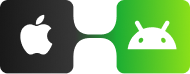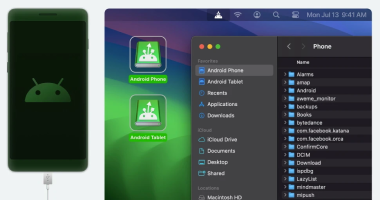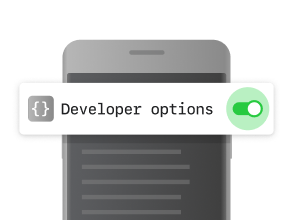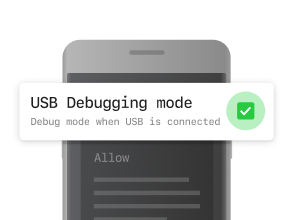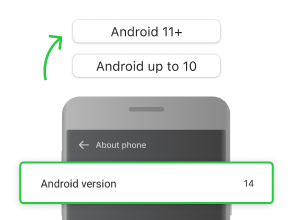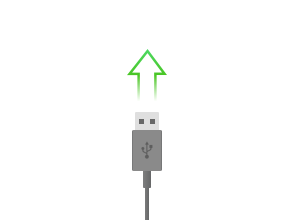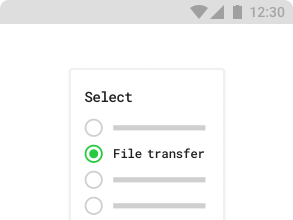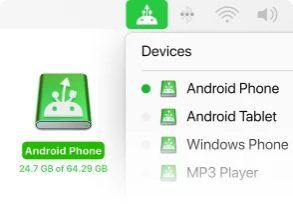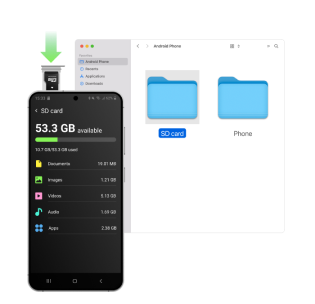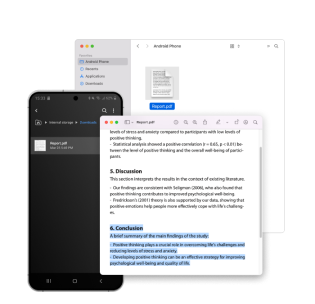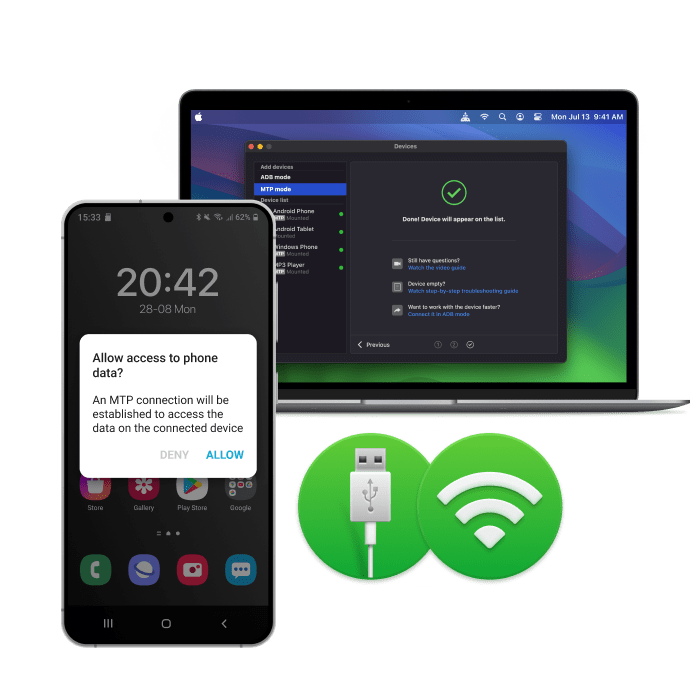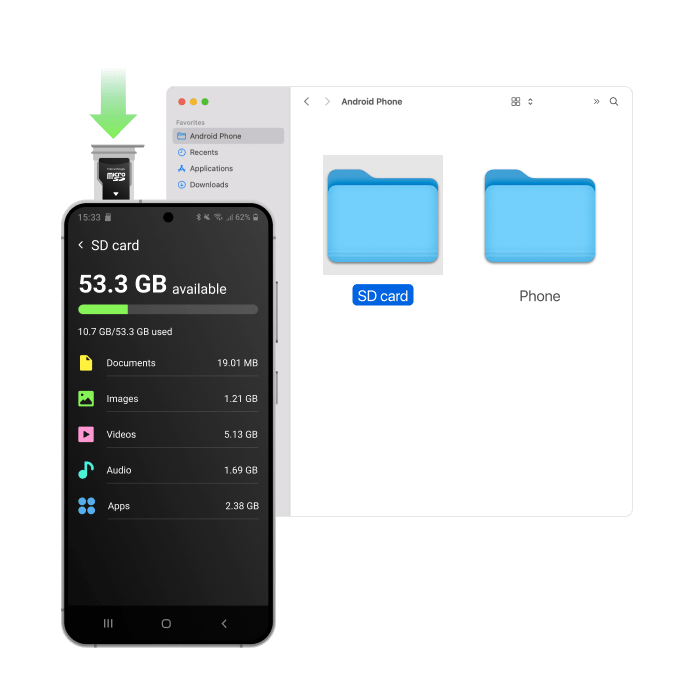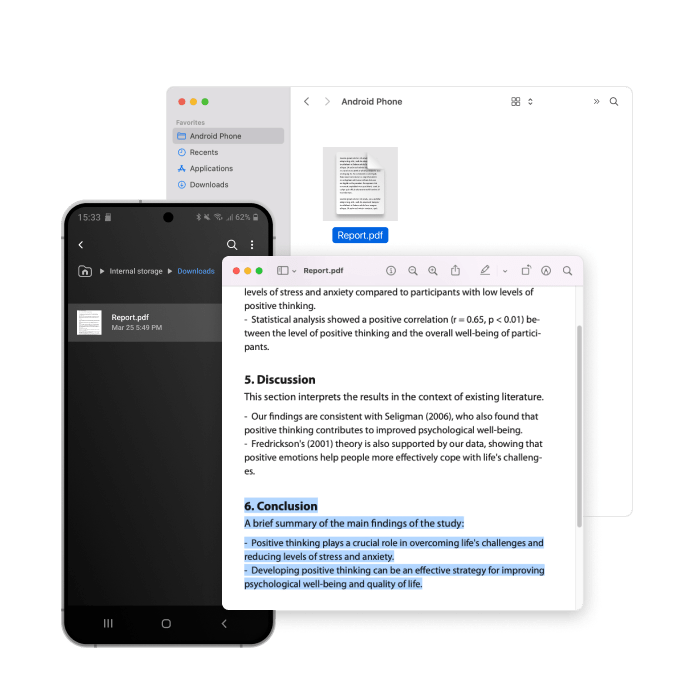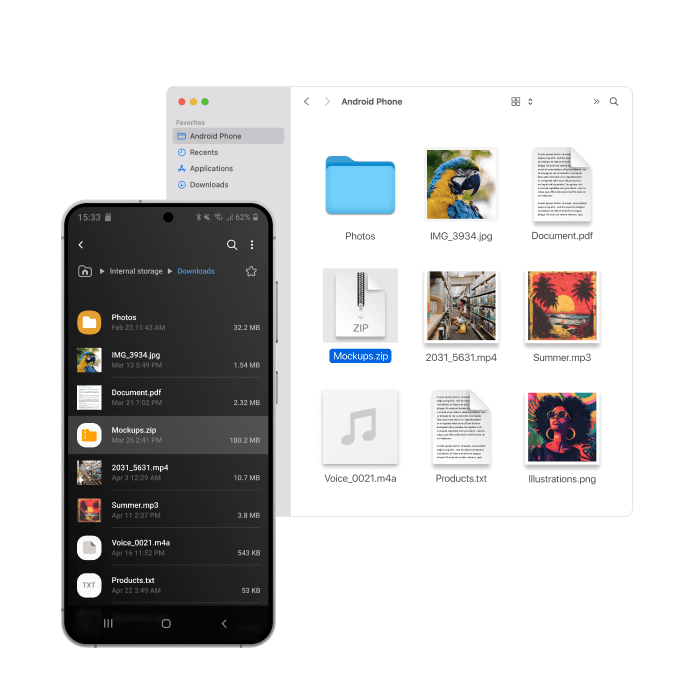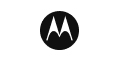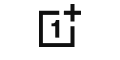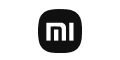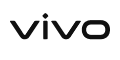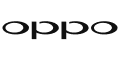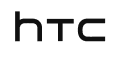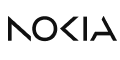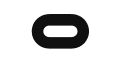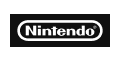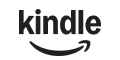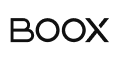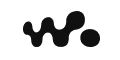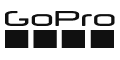Android und Mac ohne Barrieren verbinden
Entdecken Sie den ultimativen Komfort bei der Übertragung beliebiger Dateien zwischen Ihrem Mac-Computer und über USB oder WLAN angeschlossenen Android-Geräten.
Verfügbar für Apple silicon und